¶ 提示:由于最大挤出流量的限制,用0.2mm喷嘴进行多色打印时,换料的冲刷速度会非常慢,可能需要等待一段时间。
¶ 给AMS上料并配置耗材信息
在使用多色打印功能之前,要给AMS上料并配置对应的耗材信息。如果使用的是Bambulab官方的耗材,则AMS会根据RFID自动识别耗材的种类和颜色。如果使用的是第三方耗材,则需要手动给耗材配置对应的信息。具体操作步骤可以参考AMS的配置和上料步骤
¶ 在Bambu studio里切片并发送打印任务
配置完AMS中的信息后,需要在Bambu Studio对多色模型进行设置和切片。具体的在Bambu Studio上色和参数设置可以参考 多色打印指南 | Bambu Lab Wiki
¶ 同步耗材信息
将设备页面切换到对应的打印机,点击同步信息按钮,同步喷嘴信息和AMS数量。
请注意,设备页面此时是哪台打印机,同步的就是哪台设备的耗材信息。
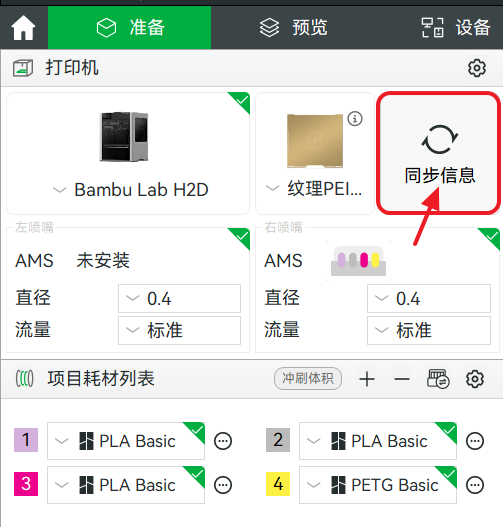
点击继续同步耗材。
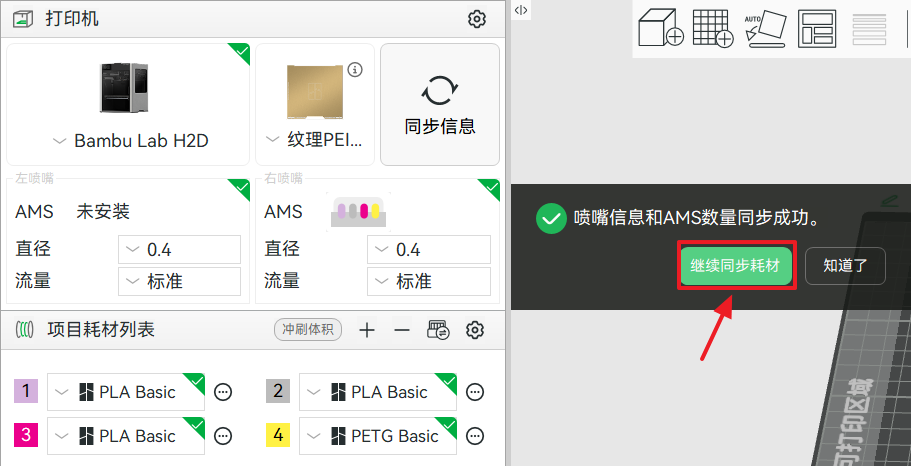
可以看到匹配后的项目与耗材的对应关系。用Bambu studio发起打印时,它会先自动映射匹配相同种类最接近颜色的耗材,你可以手动修改它。
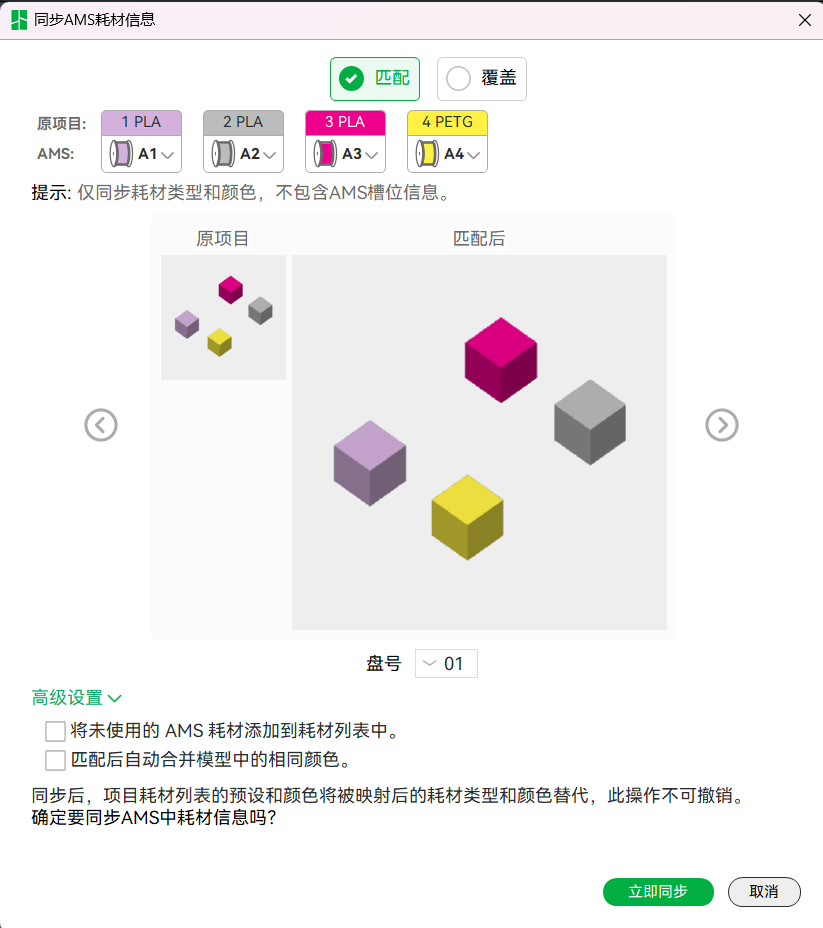
在发送打印任务前,注意在弹窗页面确认每个颜色选择的槽位是否符合自己预期,如果不符,仍可随时修改。
如果某个槽位信息是“?”,说明使用的是第三方的耗材且尚未配置耗材信息,不过仍然可以选择它进行打印(注意要确保该槽位的耗材与切片材料种类一致)。
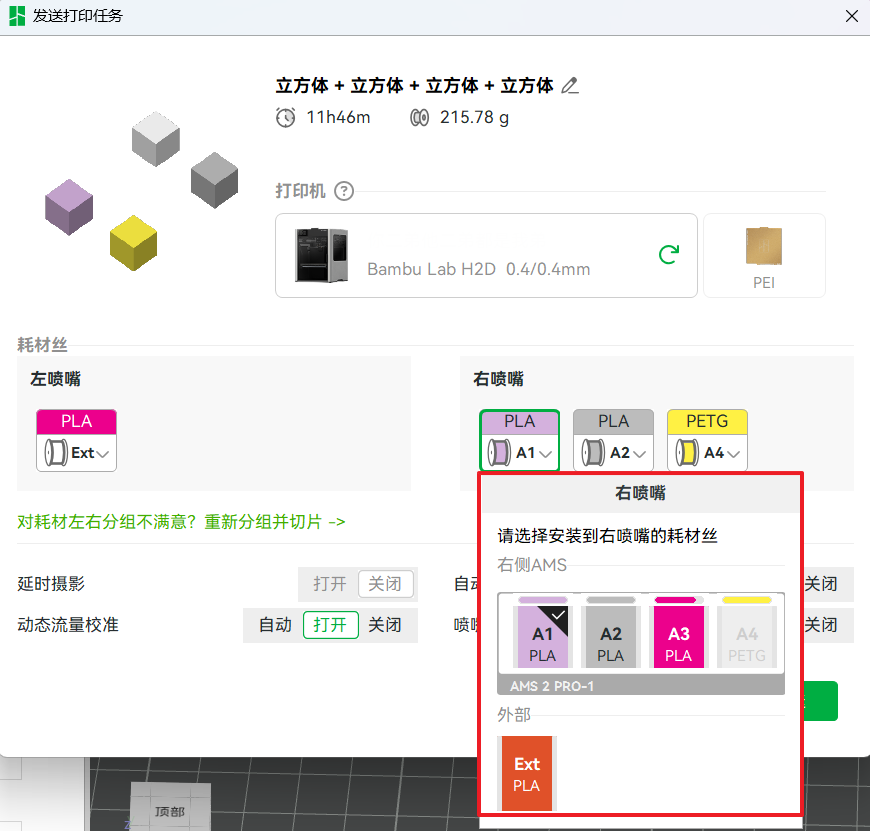
¶ 使用SD卡发起打印任务
如果是用SD卡发起打印任务,则用Bambu Studio切片的时候无需预先选择AMS槽位信息,直接切片后导入到SD卡中即可。
在打印机上选择SD卡中的打印文件后,它会首先自动映射匹配同种类最接近颜色的耗材所在的槽位,如下图所示。

如果想修改自动映射,可以在屏幕上手动选择每个颜色对应的槽位。
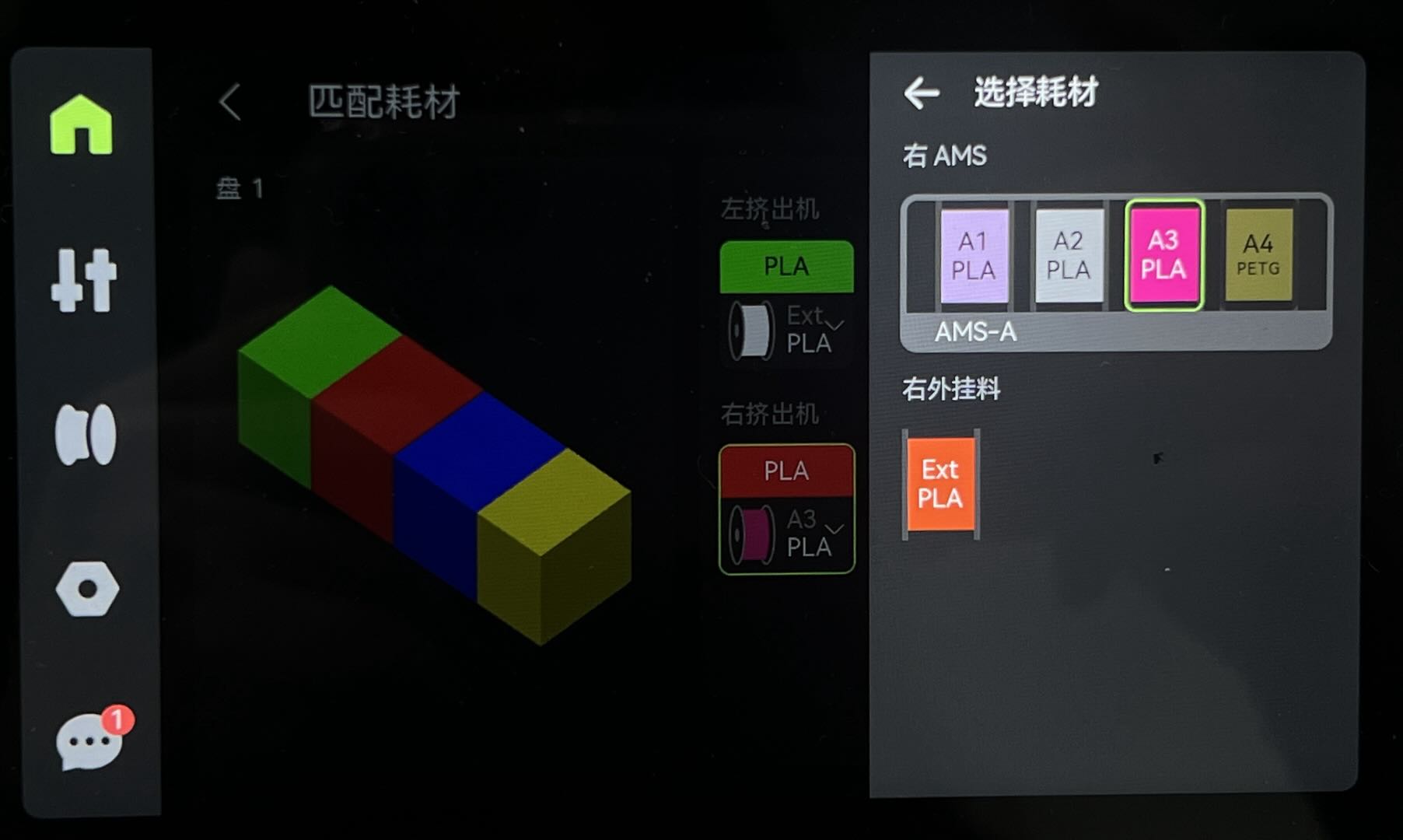
如果打印切片时选择的材料和AMS上的耗材种类不一致,则无法选择该耗材打印。例如下图:用PLA切片的打印文件,可以选择1/2/4号槽的PLA进行打印,但无法选择3号槽的ABS。

¶ 打印机器内置模型
如果是用在内置模型页面发起打印,在正式打印前可在匹配耗材的页面可以选择挤出机耗材的类型。
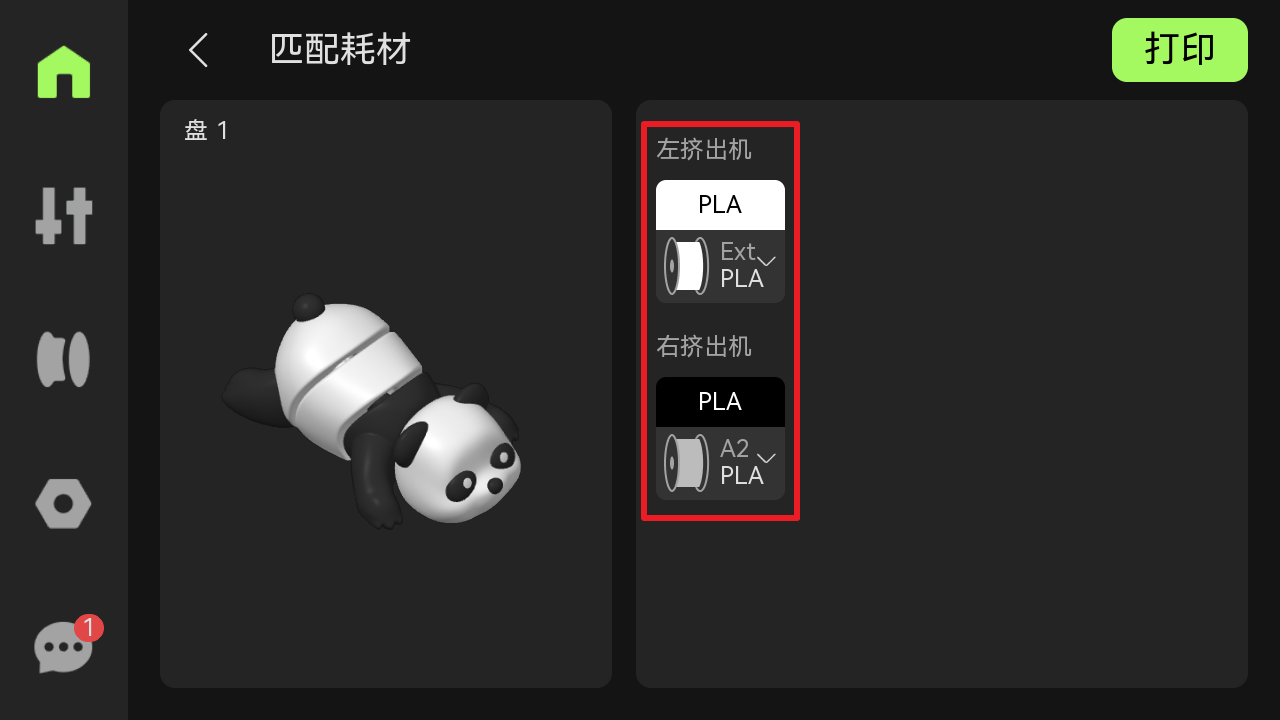
¶ 结束语
我们希望本指南能为您提供有用的信息,帮助您解决问题。
如果本指南未解决您的问题,请联系在线技术支持(服务时间 9:00-21:00),我们随时准备为您解答疑问并提供帮助。
如果您对本篇 Wiki 有任何建议或反馈,欢迎在评论区留言,感谢您的支持与关注!